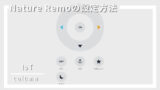スマートホーム化にトライするなら、まず揃えたいスマート家電が「スマートリモコン」です。
赤外線リモコン付きの家電がオートメーション化。スマホ操作できるようになります!
ただ、赤外線は壁や家具などの障害物でさえぎられるため、複数の部屋がある場合、複数台のスマートリモコンが必要。
そこで、この記事ではスマートリモコンNatureRemoを複数台セットアップする方法をお伝えします。
複数の部屋には複数台のNatureRemoが必要!
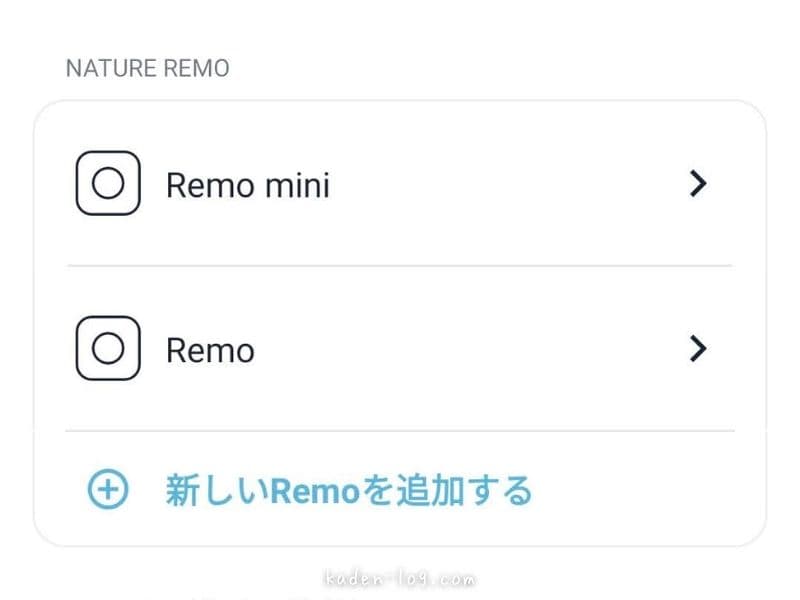
まず最初にお伝えしておくと、1台のスマホに複数台のNatureRemoを登録することは可能。
むしろ複数の部屋の家電をオートメーション化するためには、複数台のNatureRemoが必要です!
これは、赤外線が壁や家具などの障害物で簡単に遮られてしまうためです。
複数台のNatureRemoをスマホアプリに登録した場合、スマホアプリの管理画面には、登録したすべてのNatureRemoの設定が反映されます。
使っていて違和感もなく、無理なく複数台を利用できます。
家電のオートメーション機能を利用する際には、登録されたNatureRemoのうち、どれの温度をトリガーとするかなど選ぶこともできます。
2台目のNatureRemoの設定方法!複数台セットアップ5ステップ
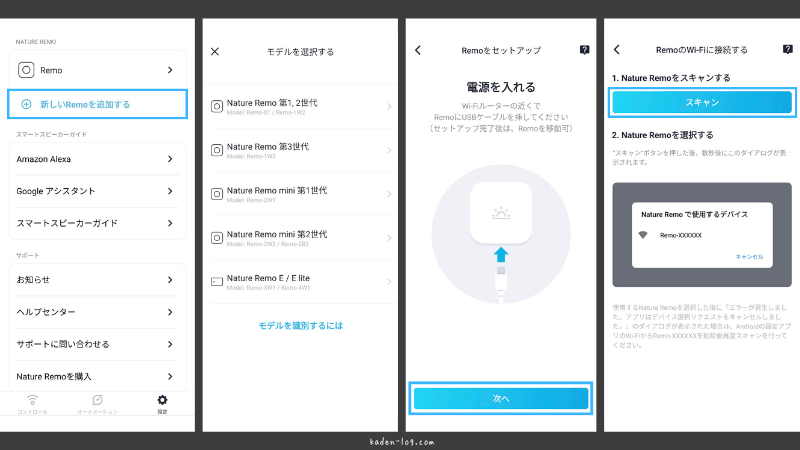
NatureRemoを複数台セットアップする方法は、基本的に1台目のNatureRemoの設定方法と同じ。
1台目で設定手順が分かっているということもあり、約5分ほどで簡単にセットアップできました!
2台目の設定方法をまとめると次の5ステップ。
- 「新しいRemoを追加する」を選択
- NatureRemoのモデルを選択する
- NatureRemoの電源をオンにする
- 自宅のWi-Fiに接続する
- 2台目の設定完了
3台目以降のNatureRemoを設定する場合も設定方法は同じです。
スマホ2台でNatureRemoを管理する方法
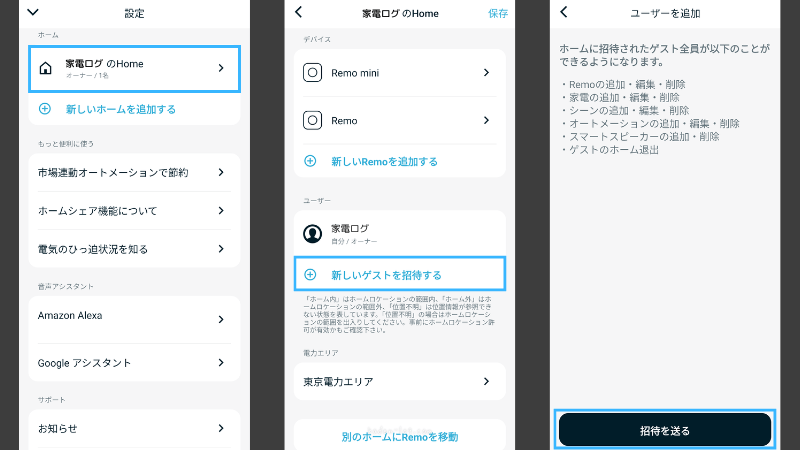
家族がそれぞれのスマホで家電を操作できるようにするために、NatureRemoスマホアプリに2台目のスマホを登録することもできます!
2台目のスマホにシェアする方法は次の通り。
- スマホアプリ>設定
- シェアしたいホームを選択する
- 「新しいゲストを招待する」を選択する
- 招待を送る
シェアされた方はNatureRemoアプリをインストールして、指示通りに登録すれば2台目のスマホの登録完了です!
複数台のNatureRemoで家電をオートメーション化!
この記事ではスマートリモコンNatureRemoを複数台セットアップする方法をお伝えしました。
最後にもう一度、お伝えした内容をまとめておきます。
- 「新しいRemoを追加する」を選択
- NatureRemoのモデルを選択する
- NatureRemoの電源をオンにする
- 自宅のWi-Fiに接続する
- 2台目の設定完了
自宅では2台のNatureRemoを利用していますが、快適に利用できています!
NatureRemoとアレクサを連携して、音声で家電を操作。もう手放せない便利さです!